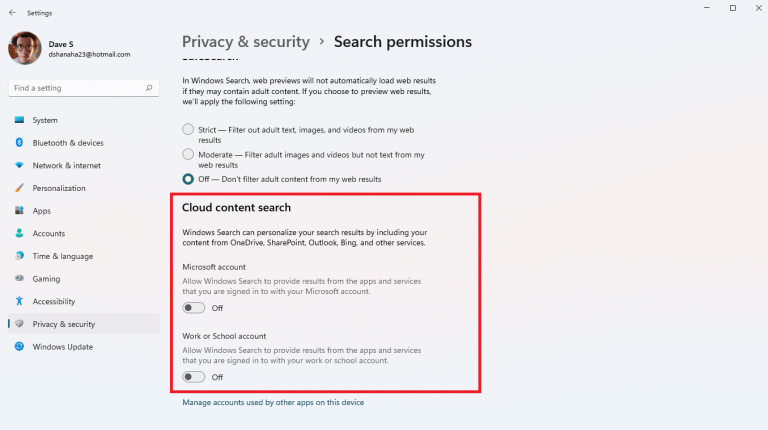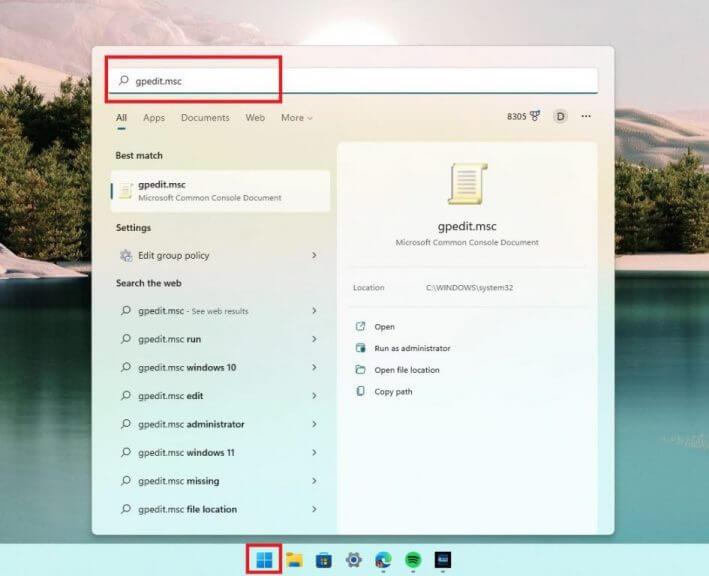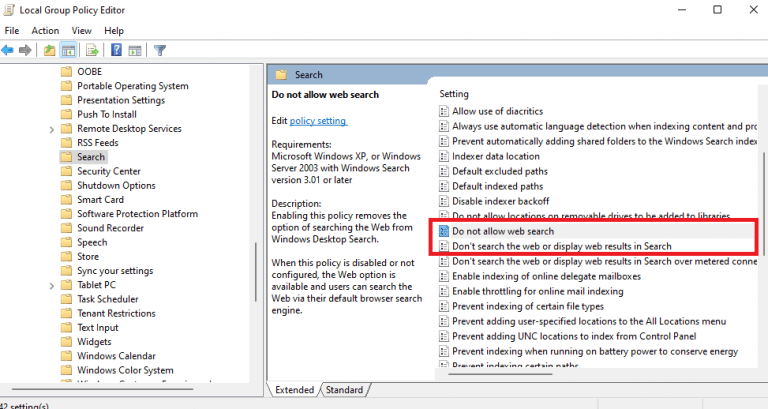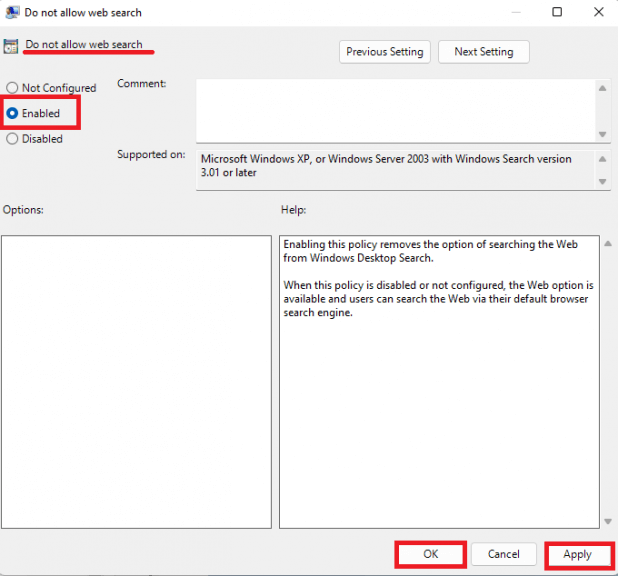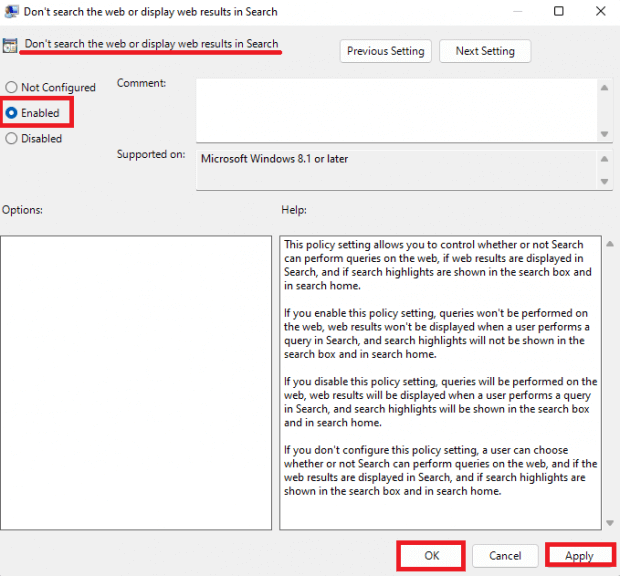Cuando realiza búsquedas en su PC, además de obtener resultados locales, también obtiene resultados basados en la web con la tecnología de Bing Search en Windows 11. Pero no parece haber una manera fácil de desactivar Bing en Windows 11 si no desea resultados basados en la web.
Microsoft introdujo la función de búsqueda web de Bing en Windows 10 y también ha mantenido esta función en Windows 11. La mayoría de los usuarios de Windows 11 ven la búsqueda web en su PC como una forma de que Microsoft promocione su motor de búsqueda Bing, pero no es algo que tenga mucho valor cuando busca archivos que son en tu computadora.
Deshabilitar la búsqueda de Bing en Windows 11
Desafortunadamente, Microsoft no ofrece una opción en Configuración para desactivar Bing Search. Puede desactivar ambas opciones en Búsqueda de contenido en la nube en la Configuración de Windows.
Pero eso no impide que su PC siga mostrando resultados de búsqueda basados en la web. En su lugar, debe realizar una edición en Editor de directivas de grupo local y Registro de Windows. Esto es lo que debe hacer.
Deshabilitar la búsqueda de Bing a través del Editor de políticas de grupo local
Aquí se explica cómo deshabilitar Bing Search en Windows 11 usando el Editor de políticas de grupo local.
1. Haga clic en el menú Inicio y escriba gpedit.msc.
2. Navegue hasta Configuración del equipo > Plantillas administrativas > Componentes de Windows > Buscar en el panel izquierdo. Debe habilitar dos políticas «No permitir la búsqueda web» y «No buscar en la web ni mostrar resultados web en la Búsqueda».
3a. Haga doble clic en la política denominada «No permitir la búsqueda web». Establezca la política en Activado y haga clic Aplicar y luego haga clic OK.
3b. Haga doble clic en la política denominada «No buscar en la web ni mostrar resultados web en la Búsqueda». Establezca la política en Activado y haga clic Aplicar y luego haga clic OK.
4. Reinicie su PC para aplicar los cambios que realizó.
Todavía es posible ver los resultados basados en la web después de realizar este cambio en el Editor de directivas de grupo local. Si aún ve resultados basados en la web, deberá realizar una edición adicional en el Registro de Windows.
Deshabilitar la búsqueda de Bing a través del registro de Windows
Aquí se explica cómo deshabilitar Bing Search usando el Registro de Windows.
1. Haga clic en comienzo y tipo regeditar. Acepte el aviso de Control de cuentas de usuario (UAC) que se muestra.
2. Navegue a la siguiente ubicación: Equipo\HKEY_CURRENT_USER\Software\Microsoft\Windows\CurrentVersion\Search
3. Haga clic derecho Búsqueda y seleccione Nuevo > Valor DWORD (32 bits).
4. Nombre el nuevo valor DWORD «BingSearchEnabled»
5. Haga doble clic en el nuevo DWORD BingSearchHabilitado y establecer los datos para 0 y haga clic OK.
6. Cierre el Registro de Windows cuando termine.
No es necesario reiniciar su PC, debería ver el cambio que realizó de inmediato. Ahora, cuando busque en Windows 11, Bing Search o «Buscar en la web» ya no se mostrarán. Si desea recuperar Bing Search, simplemente navegue a la ubicación mencionada anteriormente en el Registro de Windows y elimine el DWORD «BingSearchEnabled».
Por supuesto, los cambios descritos en esta guía funcionarán durante un tiempo, al menos hasta que Microsoft publique una actualización que imposibilite cambios como este.
¿Le resultan útiles los resultados de búsqueda basados en la web de Bing Search en Windows 11? Háganos saber en los comentarios.
Preguntas más frecuentes
¿Cómo eliminar Bing de la búsqueda de inicio en Windows 10?
Quiero eliminar o deshabilitar Bing en Iniciar búsqueda en Windows 10. El consejo común en Internet es el siguiente: en Cortana y configuración de búsqueda: haga clic en el interruptor debajo de Cortana puede darle 5f341c50-e79a-4fb6-9ffd-361d77b9a1fb
¿Cómo desactivo la integración de Bing en el menú de inicio?
Cómo deshabilitar la integración de Bing en el menú Inicio. Afortunadamente, Bing es muy fácil de desactivar, y solo tendrá que acceder a la pantalla de configuración de búsqueda de Cortana; la forma más sencilla de hacerlo es escribir «configuración de Cortana» en el menú Inicio y elegir el elemento «Configuración de Cortana y búsqueda». . Esto abrirá el cuadro de diálogo de configuración,…
¿Cómo habilitar bingsearchenabled en Windows 10?
En el Editor del Registro, navegue hasta la siguiente tecla desde la barra lateral izquierda.Ahora, haga clic con el botón derecho en la opción Buscar y cree un nuevo valor DWORD (32 bits). Nombre el nuevo valor como BingSearchEnabled. Haga doble clic en el valor BingSearchEnabled para abrir sus propiedades. Asegúrese de que los datos del valor estén configurados en 0.
¿Cómo deshabilitar la búsqueda de Windows en Windows 10?
Si desea desactivar la función de búsqueda de Windows, busque su nombre y luego haga clic en el botón Desactivar para desactivar este servicio. El software registrará cada una de sus operaciones y podrá consultar el historial de operaciones a través del registro de servicio. Paso 3.
¿Cómo arreglar Bing no reconocido en Windows 10?
Paso 1: en la barra de búsqueda, escriba agregar o quitar programas y haga clic en el resultado. Paso 2: En la ventana emergente, busque cualquier aplicación que no pueda reconocer o cualquier programa con Bing en su nombre. Por lo general, estas aplicaciones incluyen Bing Bar, Bing Protect, Bing.Vc, Babylon, Search Module, Search Protect y Conduit.
¿Cómo eliminar Bing del navegador Microsoft Edge?
Además, si uno abre Configuración de Microsoft Edge> Avanzado, desplácese hacia abajo hasta Búsqueda en la barra de direcciones, Cambiar motor de búsqueda, los botones «Establecer como predeterminado» y «Eliminar» están atenuados. Entonces, desde la configuración de Microsoft Edge, tampoco podemos eliminar o reemplazar Bing.
¿Cómo deshabilitar la búsqueda de Bing en el menú Inicio de Windows 10?
Cómo deshabilitar la búsqueda de Bing en el menú Inicio de Windows 10. Nota: Seguir estos pasos también deshabilitará Cortana, el útil asistente de IA de Microsoft. Haga clic en el botón Inicio. Escriba Cortana en el campo de búsqueda. Haz clic en Configuración de Cortana y búsqueda.
¿Por qué bingsearchenabled no funciona en mi computadora con Windows 10?
Esto se debe a que Microsoft retiró el valor «BingSearchEnabled» y ya no funciona en las versiones más recientes. Cree una copia de seguridad del Registro. Abra el Editor del Registro escribiendo «regedit» en la Búsqueda de Windows.
¿Puedo usar los resultados de búsqueda de Bing en Windows 10?
Los resultados de búsqueda «web» de Bing en Windows 10 no están disponibles en todas las regiones. Está disponible al menos en la región de Estados Unidos.Este tutorial solo funcionará en Windows 10 versión 1909, 2004, 20H2 y superior.
¿Cómo habilitar o deshabilitar la búsqueda de Bing en la Búsqueda de Windows?
Opción dos: habilitar o deshabilitar la búsqueda en la web con Bing en la búsqueda de Windows con «DisableSearchBoxSuggestions» Actualmente, esta opción solo funcionará en el último canal de desarrollo de Windows 11 Insiders. 1 Realice el paso 2 (habilitar) o el paso 3 (deshabilitar) a continuación para lo que desea hacer. Esta es la configuración predeterminada.
¿Cómo habilitar o deshabilitar la búsqueda de contenido en la nube en la búsqueda de Windows 10?
Opción cinco: Habilitar o deshabilitar la visualización del contenido en la nube en los resultados de búsqueda para todos los usuarios que usan un archivo REG 1 Abra Configuración y haga clic/toque el ícono Buscar. 3 Active o desactive (predeterminado) la cuenta de Microsoft para lo que desee en la búsqueda de contenido en la nube en el lado derecho.
¿Cómo deshabilitar el servicio de búsqueda de Windows en Windows 10?
Desactive el servicio de búsqueda de Windows: Paso 1. Haga doble clic en Búsqueda de Windows para abrir sus propiedades. Paso 2. Si el servicio se está ejecutando actualmente, haga clic en el botón Detener en Estado de servicios. Paso 3. Seleccione la opción de Deshabilitado en el menú desplegable Tipo de inicio y luego toque Aceptar para mantener las modificaciones.
¿Cómo desactivo la barra de búsqueda de Windows 10?
En Windows 10 solo ingrese al menú Inicio. Escriba msc en la barra de búsqueda. El tipo de inicio siempre está configurado en automático, aquí es donde abre el menú desplegable y elige Deshabilitado. Haga clic en Aplicar Reinicie su computadora. Estos pasos deberían deshabilitar la búsqueda de Windows por completo y eliminar la barra de búsqueda de Windows de su pantalla de inicio/menú de inicio.